笔记本如何一键重装系统win10 重装系统win10方法
笔记本如何一键重装系统win10

一、准备软件
推荐软件:在线电脑重装系统软件(点击红字下载)
二、注意事项
1、禁用防火墙和安全软件。这些软件可能对安装程序进行错误地识别和干预,从而干扰重装过程。
2、将重要文件移动到非系统盘,这样即使重装系统时格式化系统盘,这些文件依旧能够安然无恙。
3、建议为系统盘预留100-120GB的空间,以确保新系统安装后既能稳定运行,又能满足数据存储的需求。
三、一键重装win10
1、运行重装软件,为确保够正常地重装系统,先根据提示暂时关闭杀毒软件和防火墙。
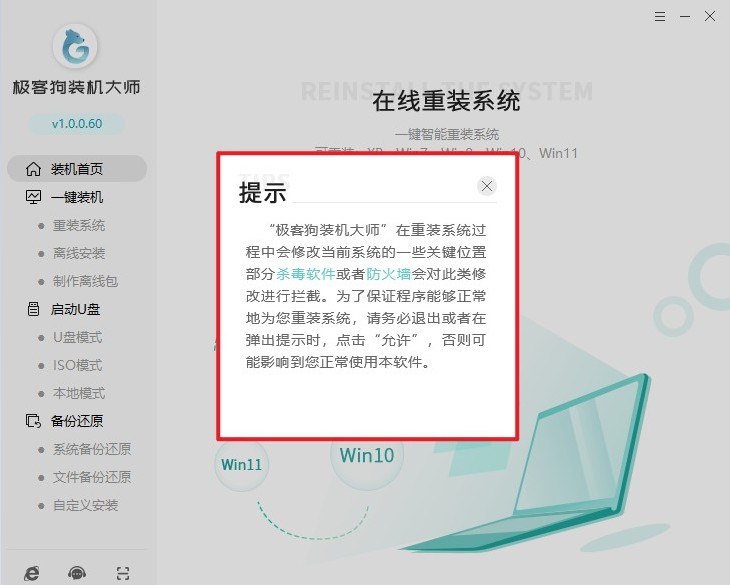
2、选择“立即重装”。
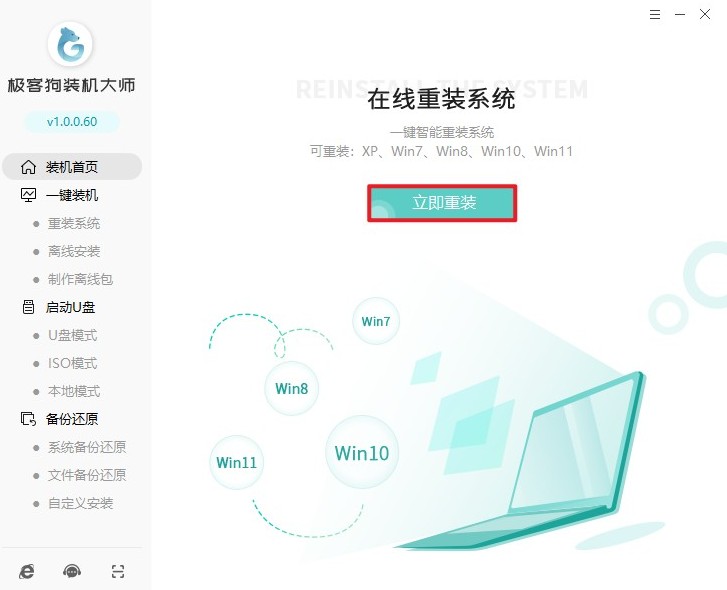
3、选择“Windows 10”作为目标安装系统,然后选择合适的版本和位数,例如win10 家庭版 64位。
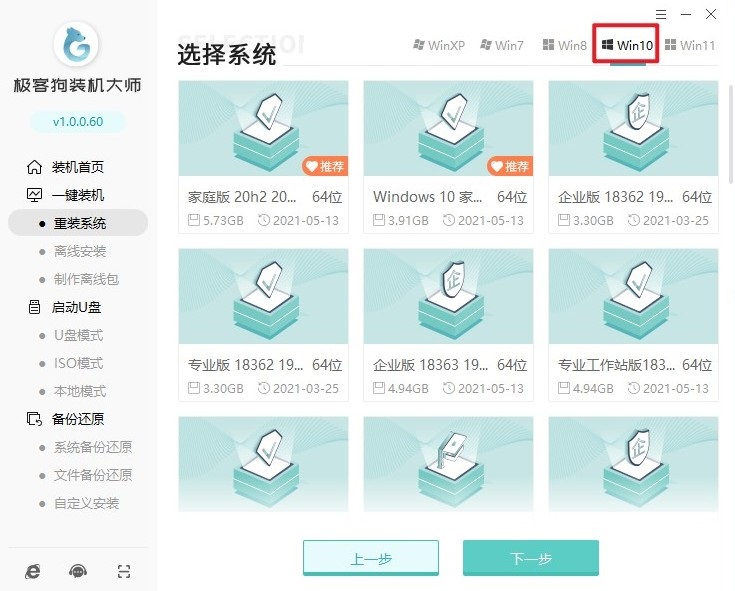
4、浏览软件推荐的常用软件列表,根据需要进行选择。
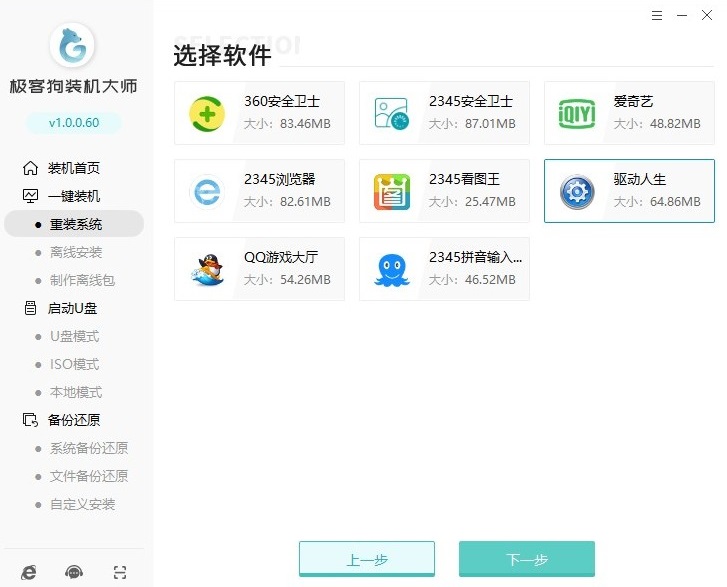
5、使用重装软件的备份功能,选择需要备份的个人数据。
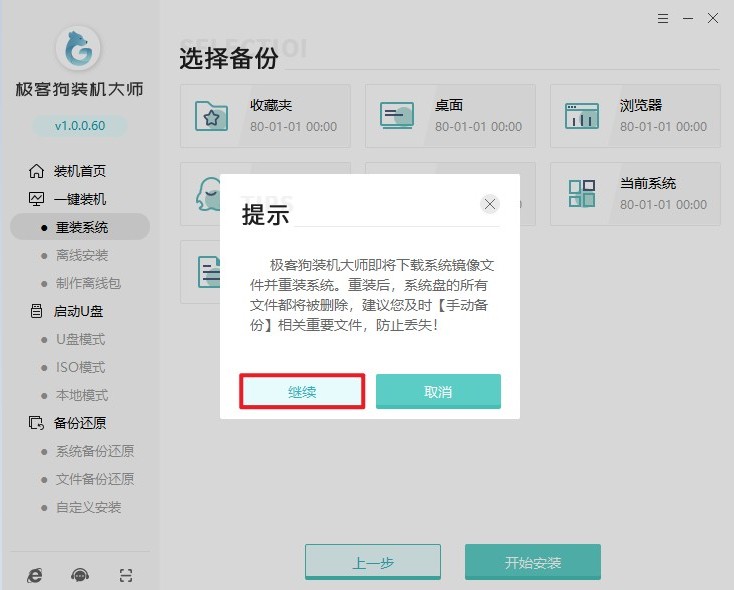
6、“开始安装”过程中,软件首先下载windows 10系统资源。
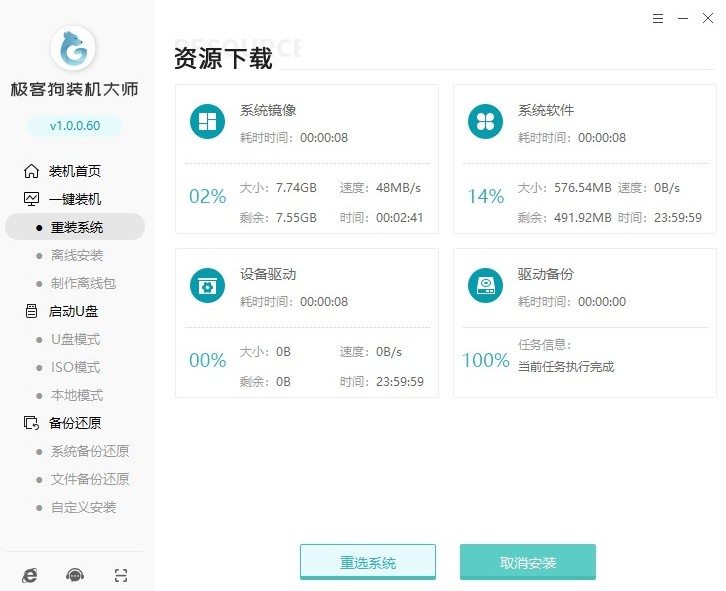
7、然后是安装部署,等待自动重启。
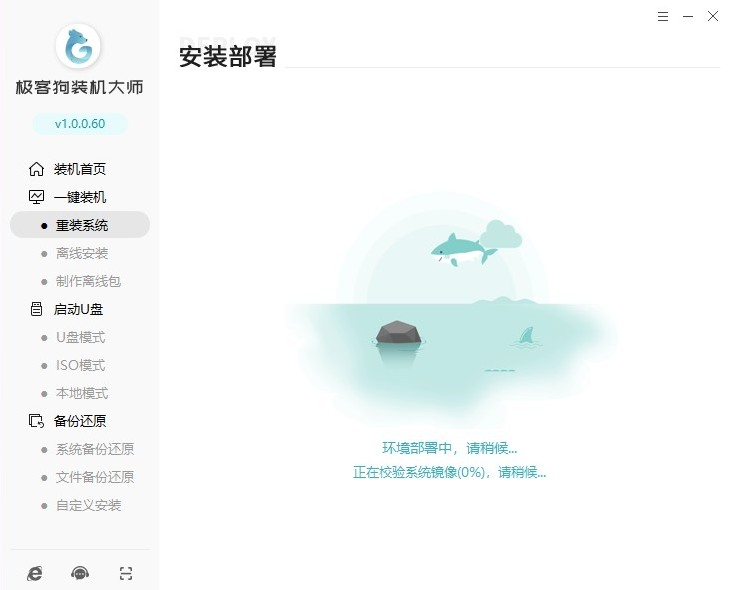
8、按照屏幕指示,选择GeekDog PE回车进入安装流程。
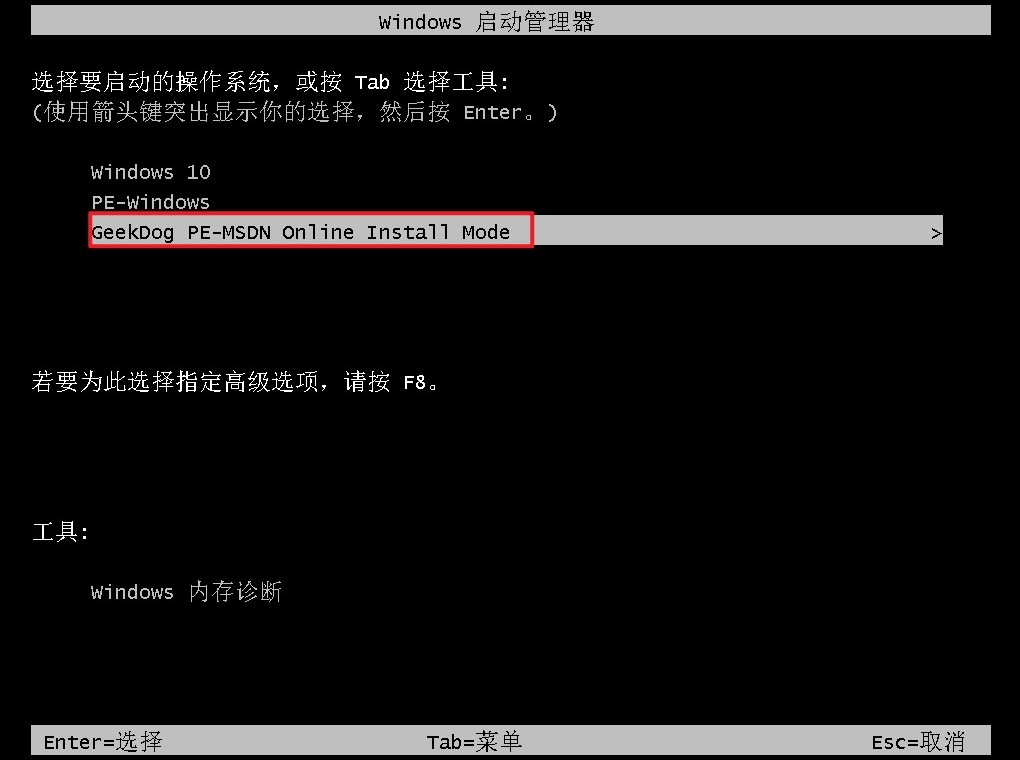
9、自动安装过程,保持电源稳定,避免任何中断。
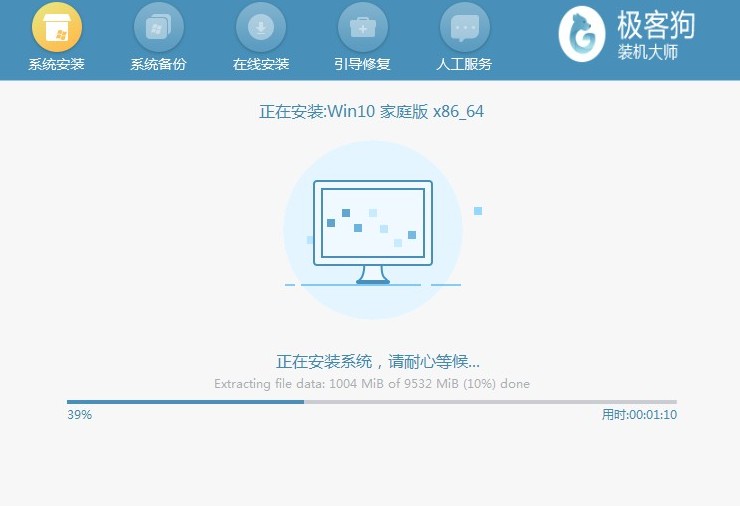
10、系统安装完毕,电脑启动进入windows 10桌面,最后使用还原功能恢复你的文件和数据即可。
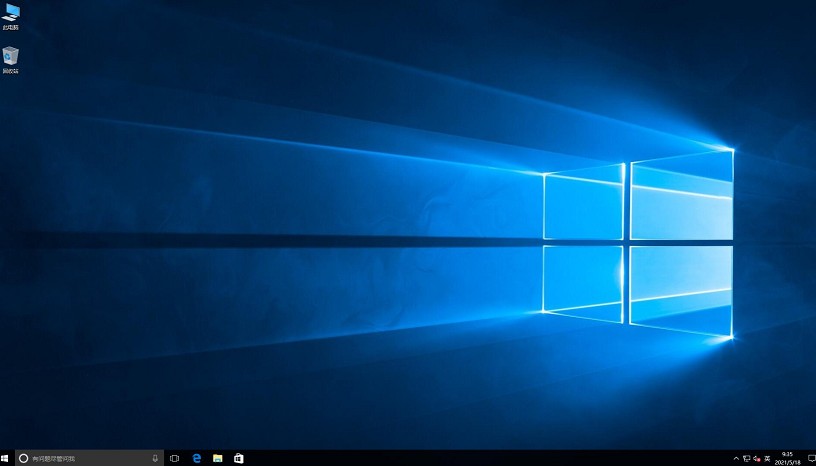
以上是,重装系统win10方法。通过本文的介绍,我们详细探讨了一键重装系统工具在用户中的广泛应用和受欢迎程度。这些工具以其便捷性、高效性和可靠性赢得了用户的青睐。希望本文能为大家在使用一键重装系统工具时提供有效的指导和帮助,让系统重装体验更加轻松愉快。
原文链接:https://www.jikegou.net/win10/5107.html 转载请标明
极客狗装机大师,系统重装即刻简单
一键重装,备份还原,安全纯净,兼容所有

